PlayStation 4 è una console per videogiochi domestica che è stata il successore della PS3 sviluppata da Sony. PlayStation 4 è un progresso rispetto a ciò che offriva PS3, ma ora l’esperienza di gioco è stata molto più ottimizzata su questa console e anche l’hardware è migliorato. La maggior parte dei giocatori o di coloro che amano giocare hanno ancora la PS4. E se sei uno di loro e hai difficoltà e non sai come gestire il tuo account PS4, questo articolo ti aiuterà in questo. Ti aiuterà a imparare come cambiare il numero di telefono su PS4, come togliere il tuo numero dalla PS4, come reimpostare la password di PS4 e come impostare la verifica in due passaggi su PS4. Cominciamo!
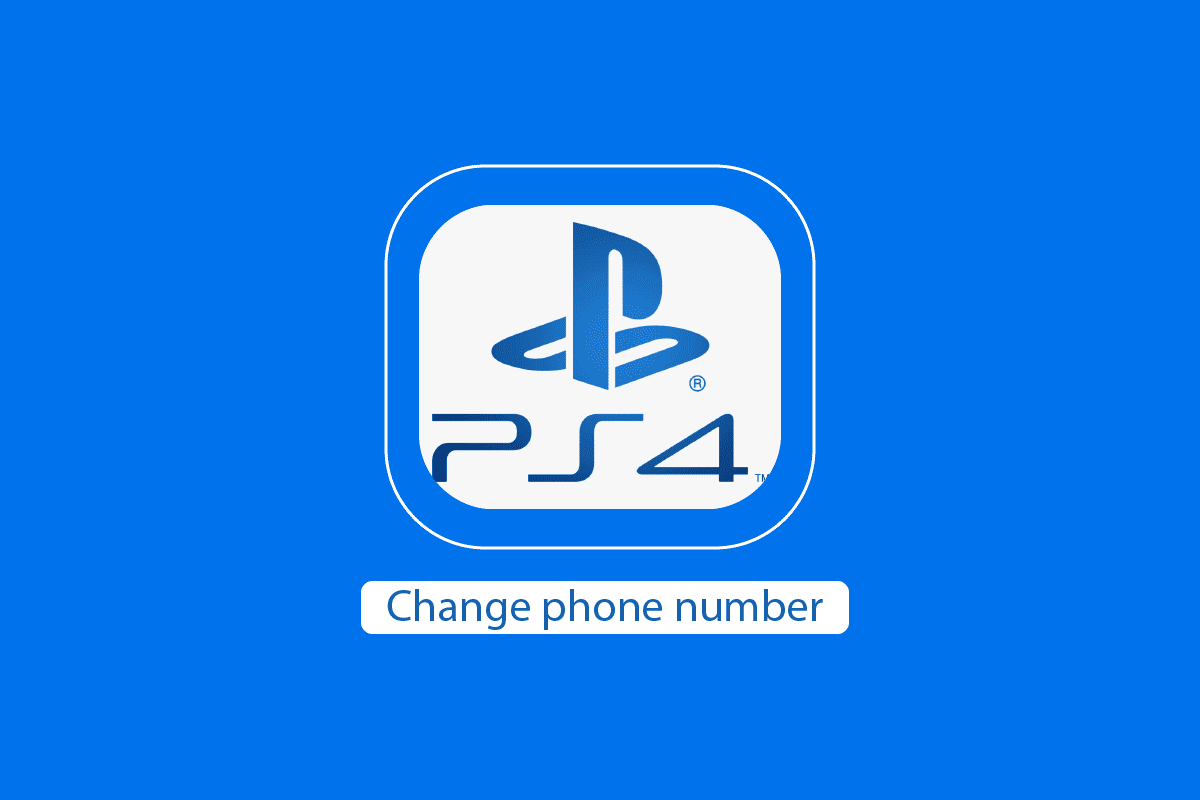
Sommario:
Come modificare il numero di telefono su PS4
I giochi rilasciati all’epoca, come GTA, Tomb Raider, NFS, Prince of Persia, WWE e molti altri, hanno una grafica eccezionale e davano quasi un’atmosfera reale ai giochi. E tutti questi giochi sono facilmente disponibili online o offline per gli utenti a un prezzo molto conveniente. Semplicemente non l’esperienza di gioco è migliorata, il software in esecuzione su PS4 è più intuitivo e facile da gestire insieme ad alcune funzionalità di sicurezza dell’account come la verifica in due passaggi che ha aggiunto un ulteriore livello di sicurezza all’account. Continua a leggere per sapere come cambiare il numero di telefono su PS4.
Come togli il tuo numero dalla tua PS4?
Vediamo come togliere il tuo numero dalla tua PS4 dal sito Web Sony PSN:
1. Visita il Sito Web Sony PlayStation e accedi a Gestione account.
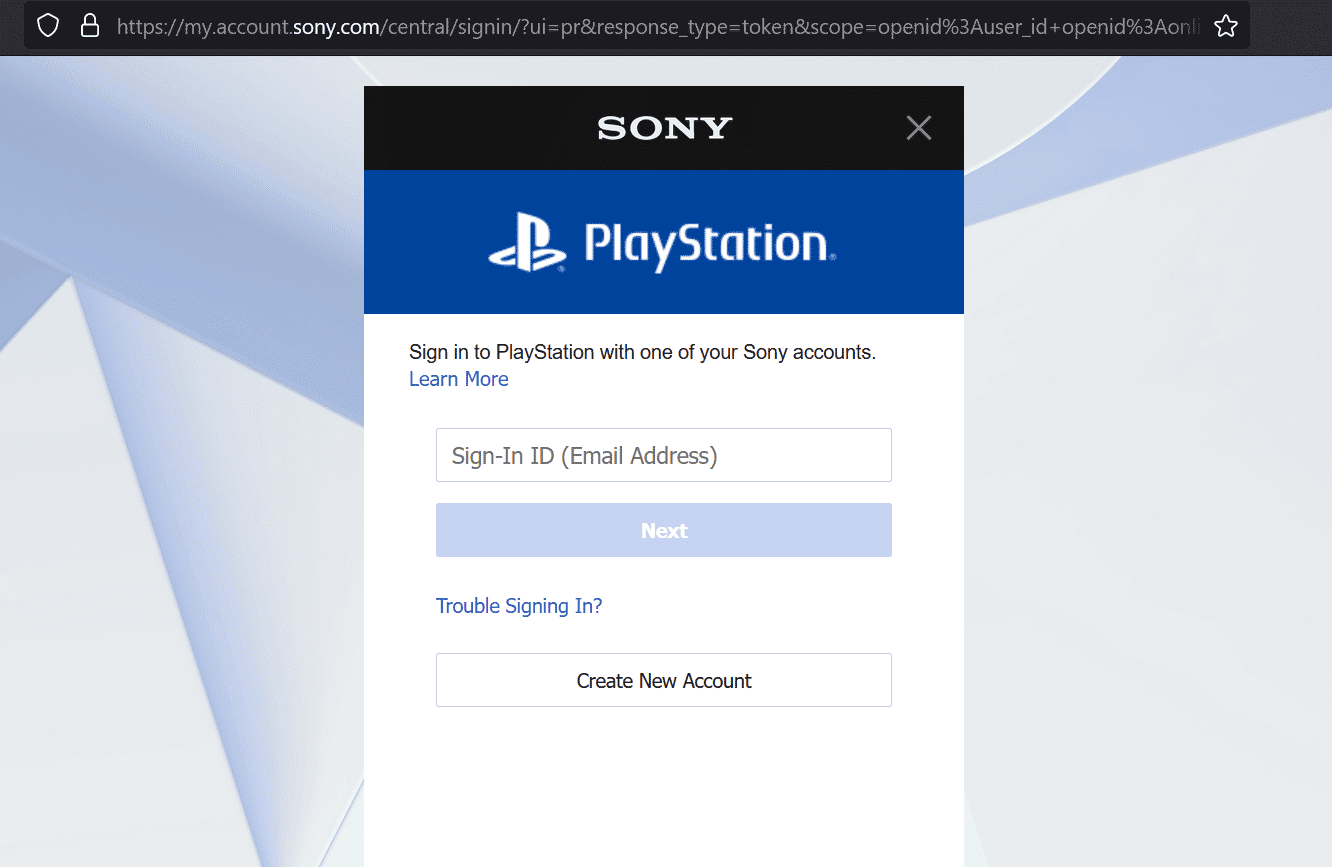
2. Fare clic su Sicurezza nel riquadro di sinistra, come mostrato di seguito.

3. Clicca su Modifica accanto al tuo numero di cellulare.
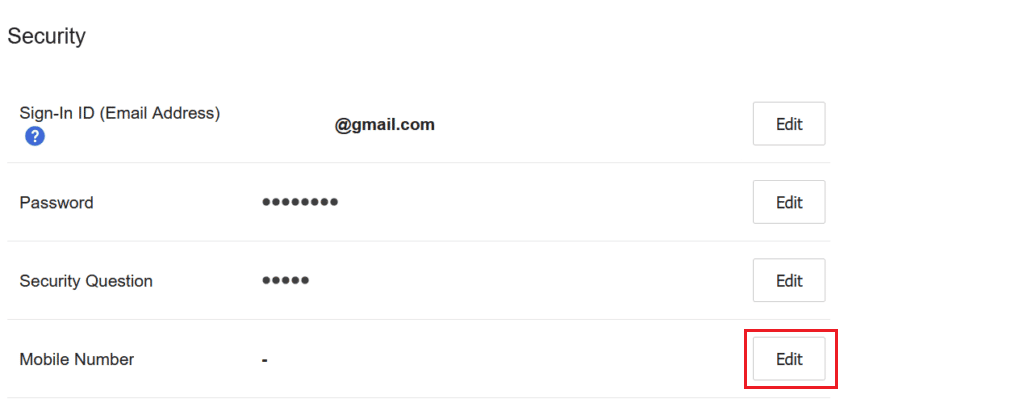
4. Fare clic sull’icona Elimina accanto al numero di telefono desiderato.
5. Fare clic su Rimuovi dal popup per confermare il processo.
Come modificare il numero di telefono su PS4?
Puoi modificare il numero di telefono su PS4 aggiungendo quello desiderato con l’aiuto dei seguenti passaggi:
Nota: assicurati di aver effettuato l’accesso alla tua PS4.
1. Navigare al Sito Web Sony PlayStation e accedi al tuo account PSN.
2. Vai alla sezione Gestione account.
3. Fare clic su Sicurezza nel riquadro di sinistra.

4. Fare clic su Modifica per l’opzione Numero di cellulare.
5. Immettere il numero di telefono desiderato al posto di quello attuale e fare clic su Continua.
6. Inserisci il codice di verifica ricevuto sul tuo numero e clicca su Verifica.
7. Fare clic su OK per completare il processo.
Ecco come cambiare numero di telefono su PS4.
Come puoi ottenere il tuo codice di backup PS4?
Per ottenere il tuo codice di backup PS4, segui questi passaggi:
Nota: assicurati di aver effettuato l’accesso alla tua PS4 e che il tuo account sia stato abilitato con la verifica in 2 passaggi.
1. Accendi la tua PS4.
2. Selezionare Impostazioni.
3. Scegli Gestione account > Informazioni sull’account > Sicurezza.
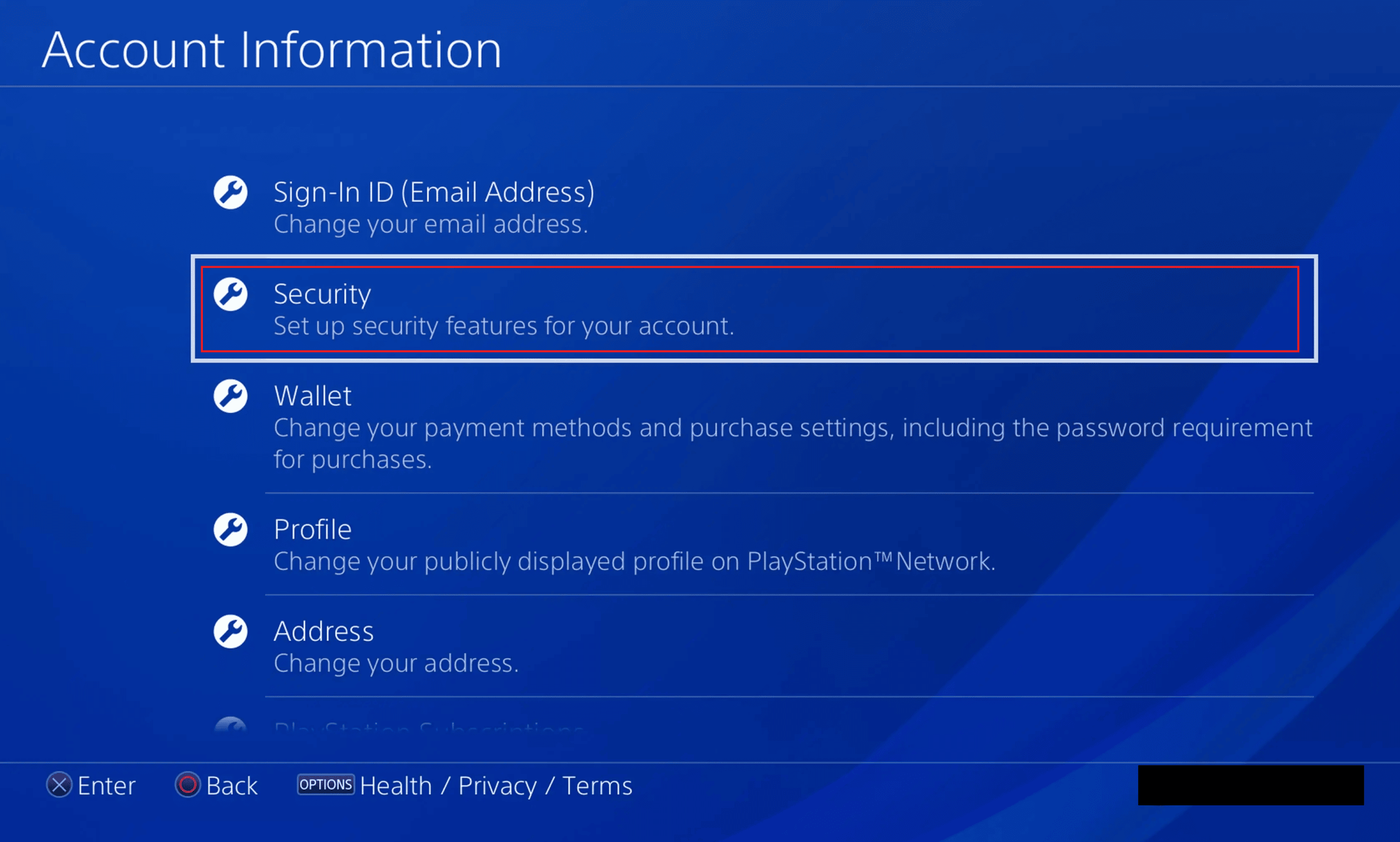
4. Selezionare Verifica in due passaggi > Codici di backup.
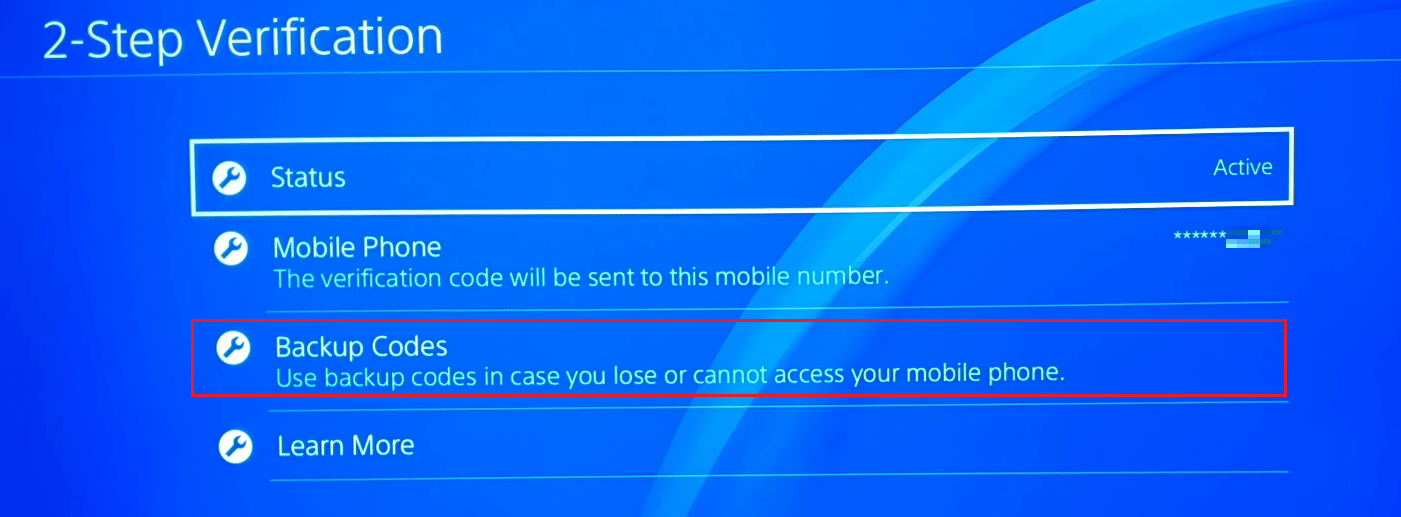
Scatta un’istantanea di questi codici o scrivila da qualche parte questi codici ti aiuteranno ad accedere al tuo account PS4 quando hai perso accidentalmente il tuo numero.
Come puoi accedere al tuo account PS4 senza il tuo numero di telefono o codice di backup?
Per accedere al tuo account PS4 senza il tuo numero di telefono o codice di backup, segui il metodo indicato di seguito.
1. Avvia il browser sul tuo dispositivo e visita il Sito ufficiale della Playstation.
2. Fare clic su Accedi nell’angolo in alto a destra dello schermo.
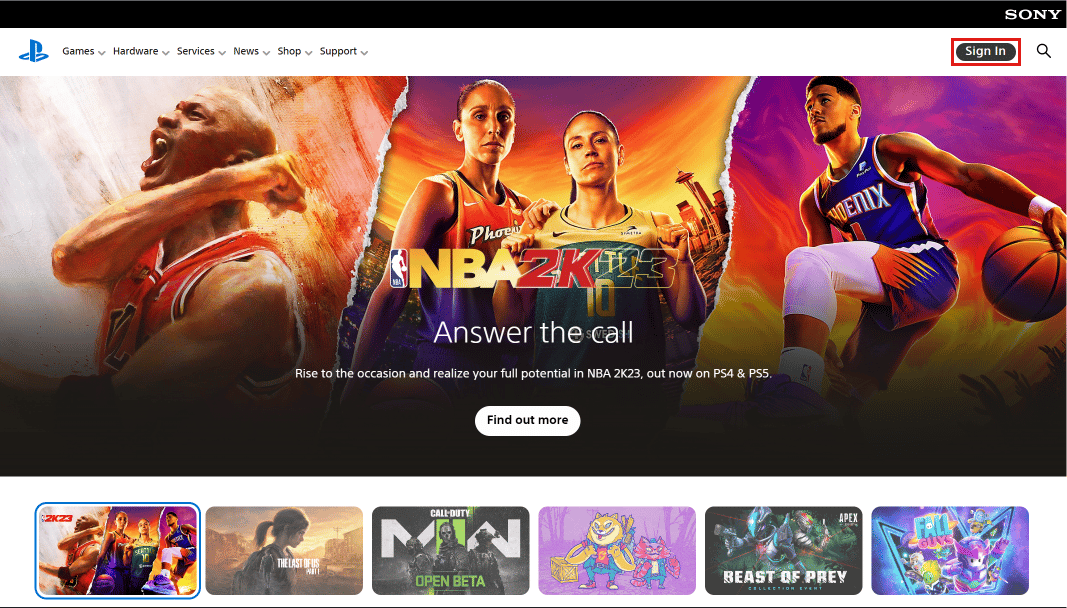
3. Fare clic su Problemi di accesso? sotto il pulsante Avanti.
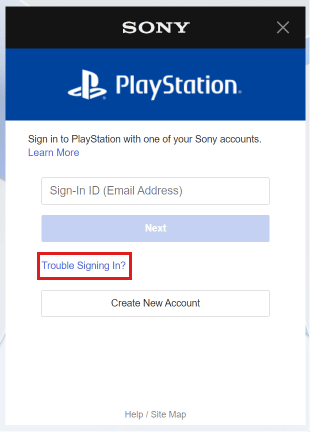
4. Fare clic su Reimposta la password.

5. Inserisci la tua email registrata e clicca su Invia email.

6. Fare clic sul collegamento per la reimpostazione della password inviato nell’e-mail.
7. Immettere e confermare la nuova password e fare clic su Conferma per reimpostare la password.
Come puoi reimpostare la tua password PS4 senza il tuo numero di telefono?
Per reimpostare la tua password PS4 senza il tuo numero di telefono, segui questi passaggi:
1. Passare a Sito ufficiale della Playstation e fai clic su Accedi nell’angolo in alto a destra.
2. Fare clic su Problemi di accesso? > Reimposta la tua password.

3. Quindi, inserisci la tua email registrata nel campo indicato.
4. Fare clic su Invia e-mail.

5. Dalla tua casella di posta elettronica, fare clic sul collegamento per reimpostare la password.
6. Immettere e confermare la nuova password.
7. Infine, fai clic su Conferma per reimpostare correttamente la password.
Come puoi reimpostare la tua password PS4 senza e-mail?
Per reimpostare la tua password PS4 senza e-mail, devi seguire i passaggi indicati di seguito:
1. Visita il PlayStation Pagina Contattaci sito web sul tuo browser.
2. Dalle opzioni seguenti, fare clic su Account e sicurezza > Reimpostazione password e scheda Recupera il mio account.
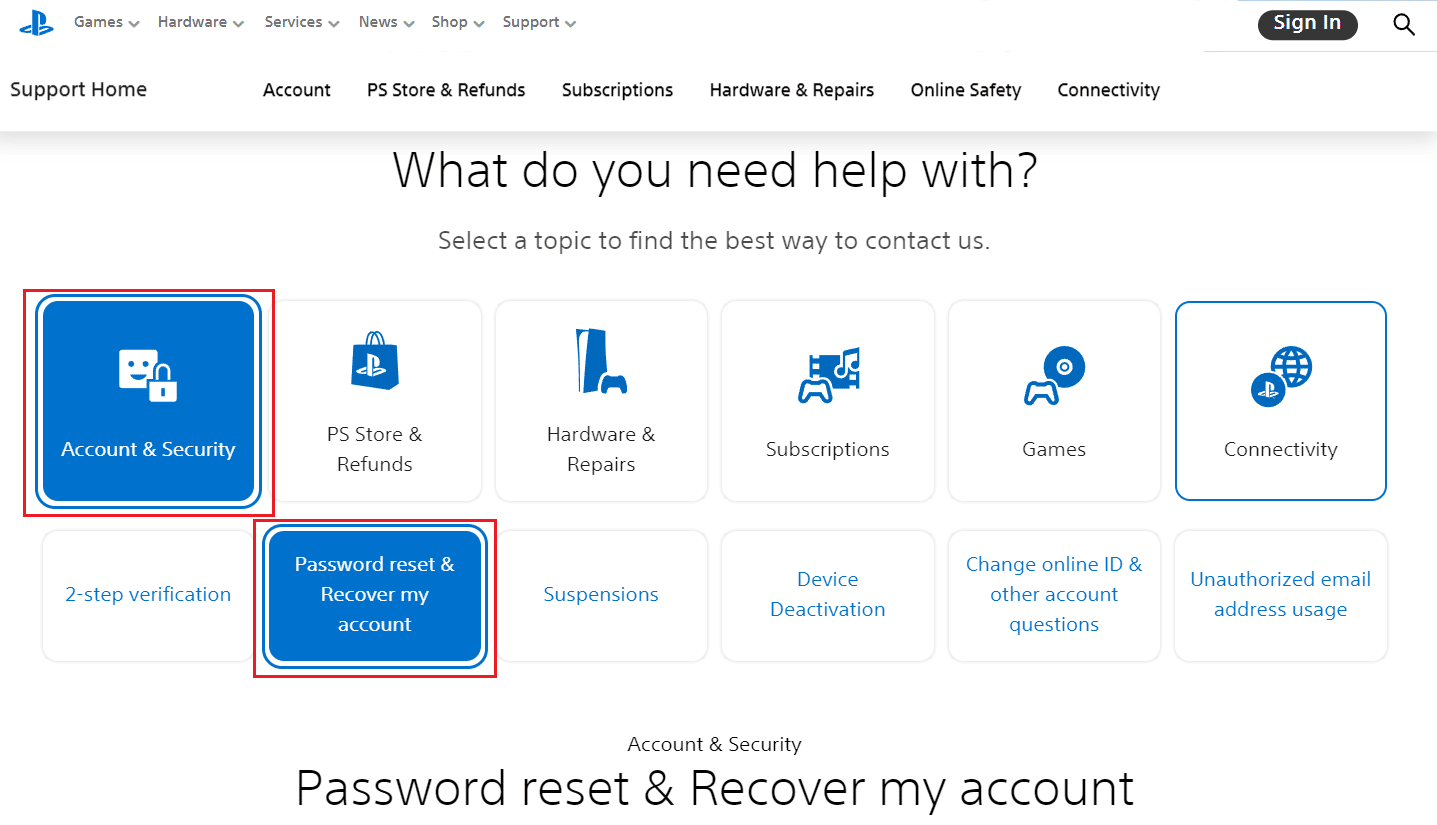
3. Scorri verso il basso e fai clic su Chiamaci o chiama il numero indicato nel menu di dialogo.
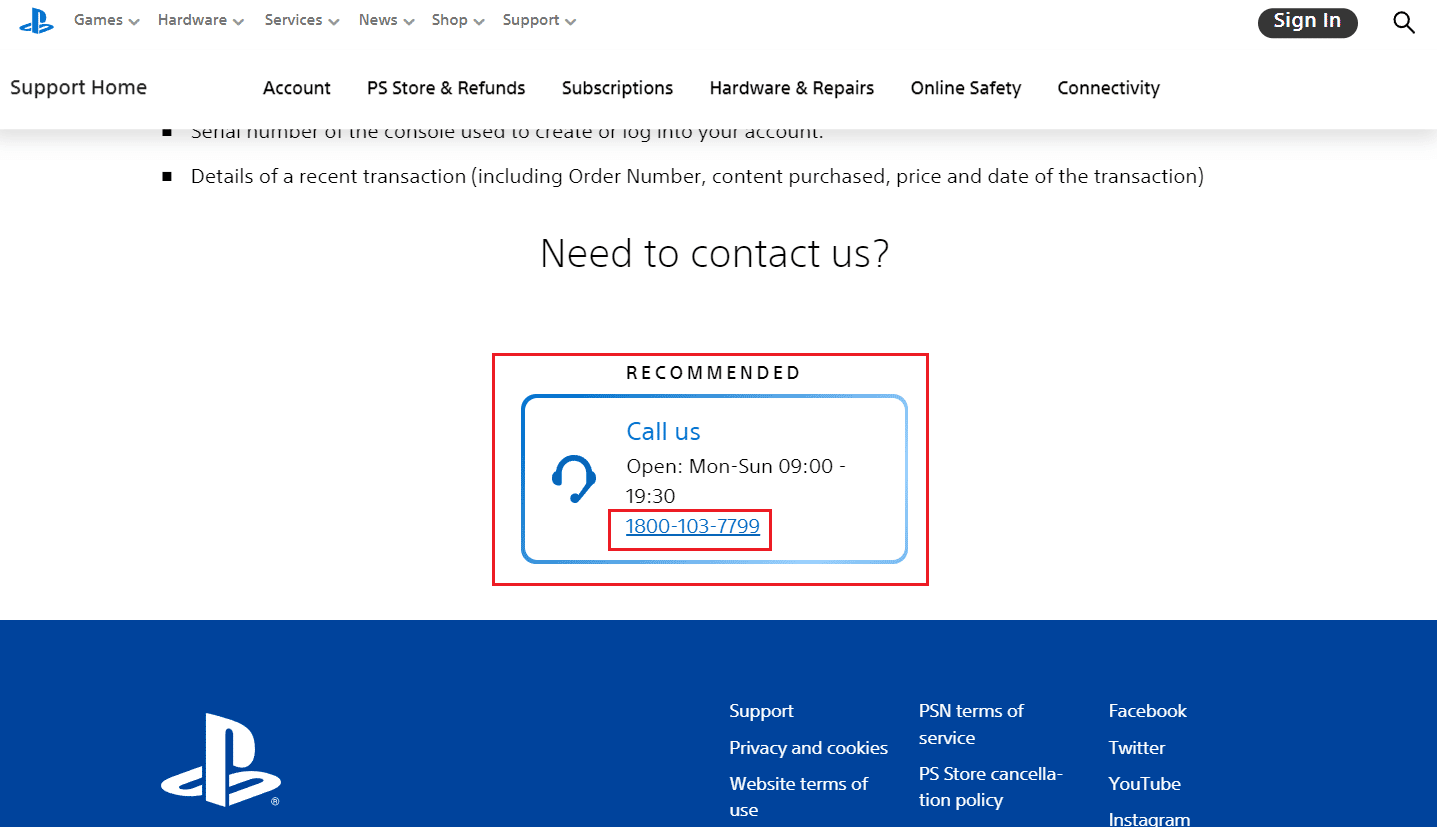
4. Spiega la tua richiesta di reimpostazione della password ai rappresentanti di PSN e fornisci i dettagli per l’identificazione del tuo account.
5. Seguire le istruzioni fornite dai rappresentanti per iniziare il processo di ripristino.
Come funziona la verifica in due passaggi su PS4?
Il processo di verifica in due passaggi è piuttosto semplice.
Nota: assicurati di aver abilitato la verifica in due passaggi sul tuo account.
1. Sulla tua PS4, inserisci la tua e-mail e password e fai clic su Accedi.
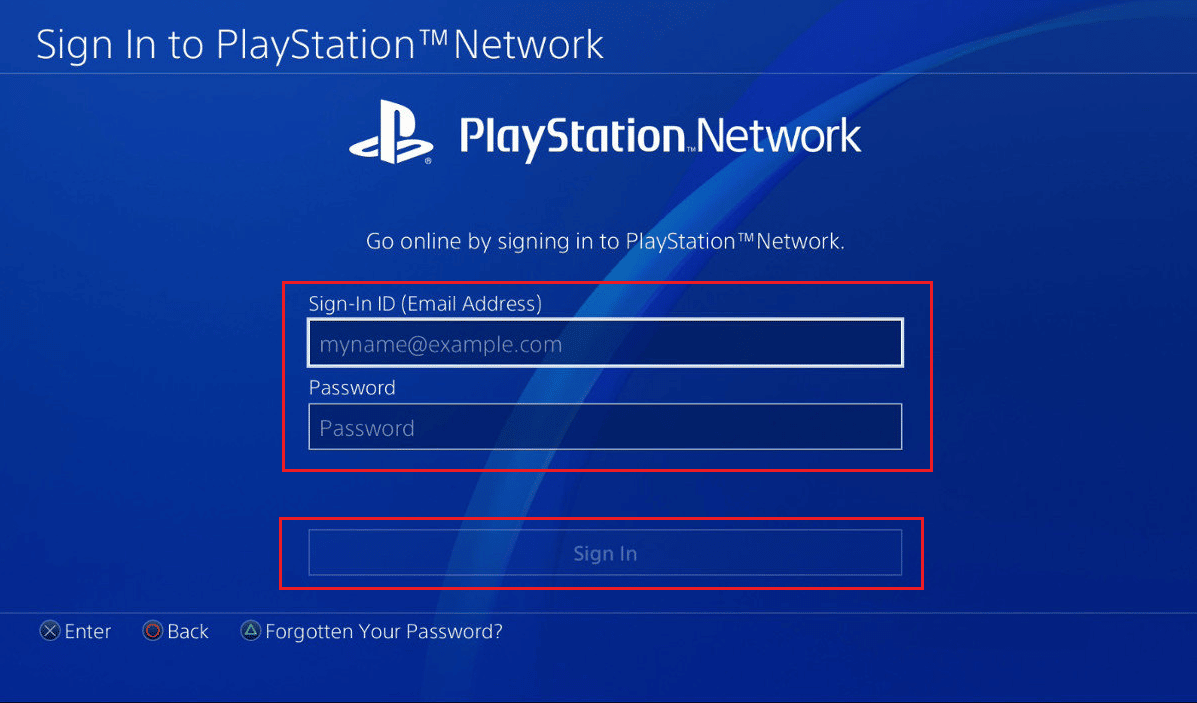
2. Inserisci il codice di verifica ricevuto sul tuo numero di telefono o sull’app di autenticazione e seleziona Verifica.
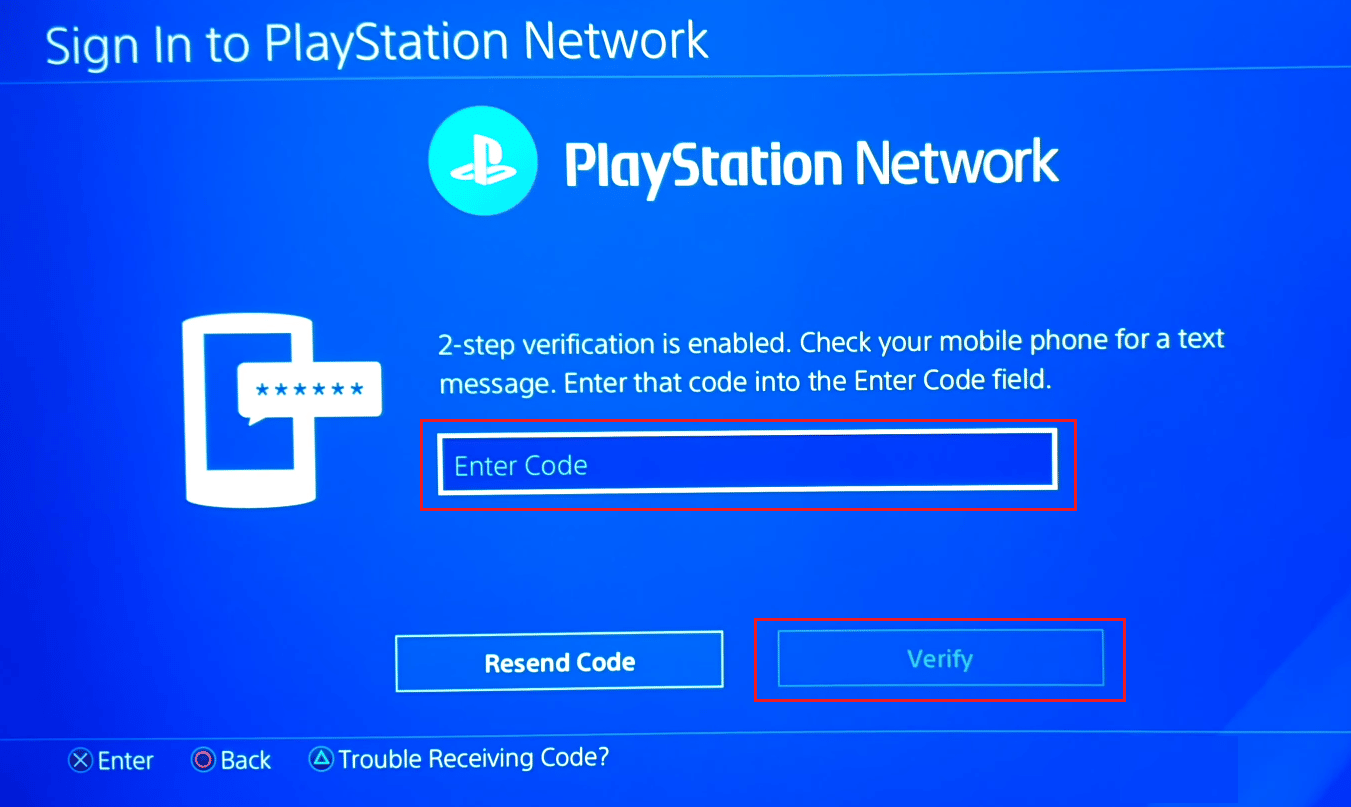
E verrai registrato nel tuo account PS4. Ecco come funziona la verifica in due passaggi su PS4.
Come si cambia il numero della verifica in due passaggi su PS4?
Per modificare il numero della verifica in due passaggi su PS4, segui questi passaggi:
Nota: assicurati di aver disattivato la verifica in 2 passaggi per il numero precedente che desideri modificare.
1. Accendi la tua PS4 e apri Impostazioni.
2. Selezionare Gestione account > Informazioni sull’account > Sicurezza.
3. Scegli la verifica in due passaggi > Telefono cellulare.
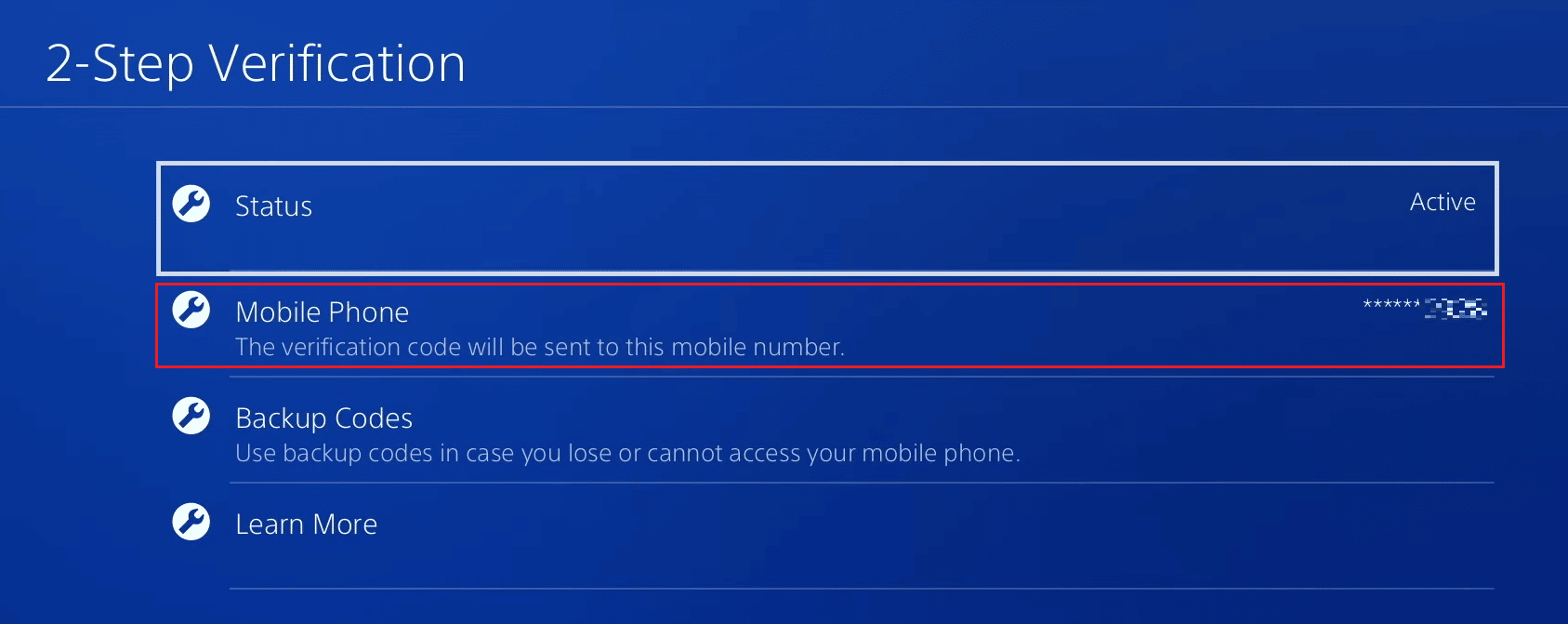
4. Immettere un nuovo numero e fare clic su Aggiungi.
5. Inserisci il codice di verifica ricevuto sul tuo numero e clicca su Attiva.
6. Fare clic su Ok per confermare la modifica del numero.
Come bypassare la verifica in due passaggi su PS4?
Per ignorare la verifica in due passaggi su PS4, segui questi passaggi imminenti:
Nota: preparati con il tuo ID online, ID di accesso, numero di serie e qualsiasi dettaglio di transazione recente.
1. Vai al Supporto PlayStation sito web sul tuo browser.
2. Fare clic su Account e sicurezza > Verifica in due passaggi.
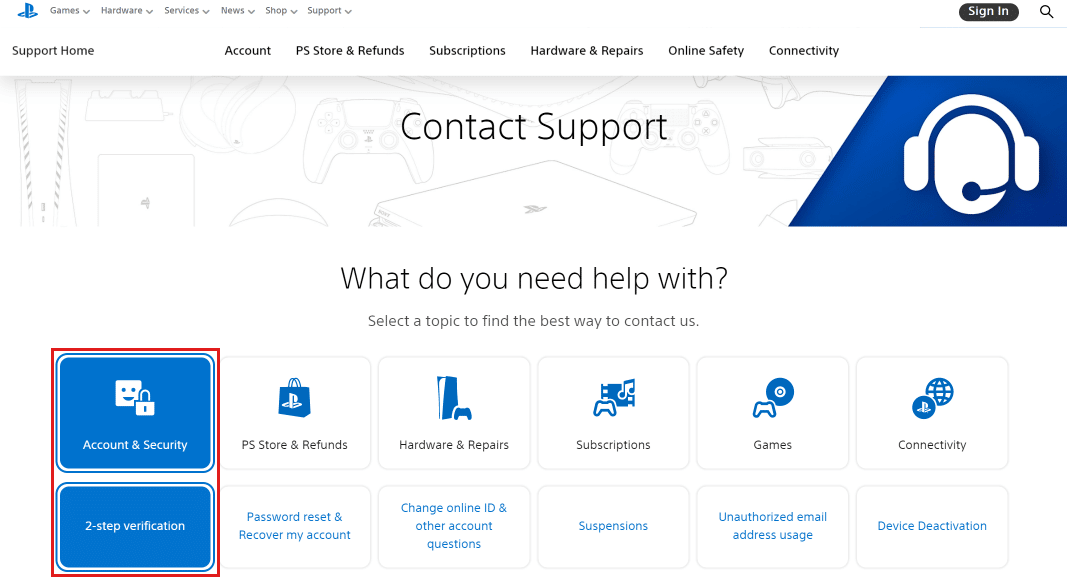
3. Scorri verso il basso e fai clic su Chiamaci o chiama il numero visualizzato per ottenere un rappresentante PSN che ti aiuterà a bypassare la verifica in due passaggi.
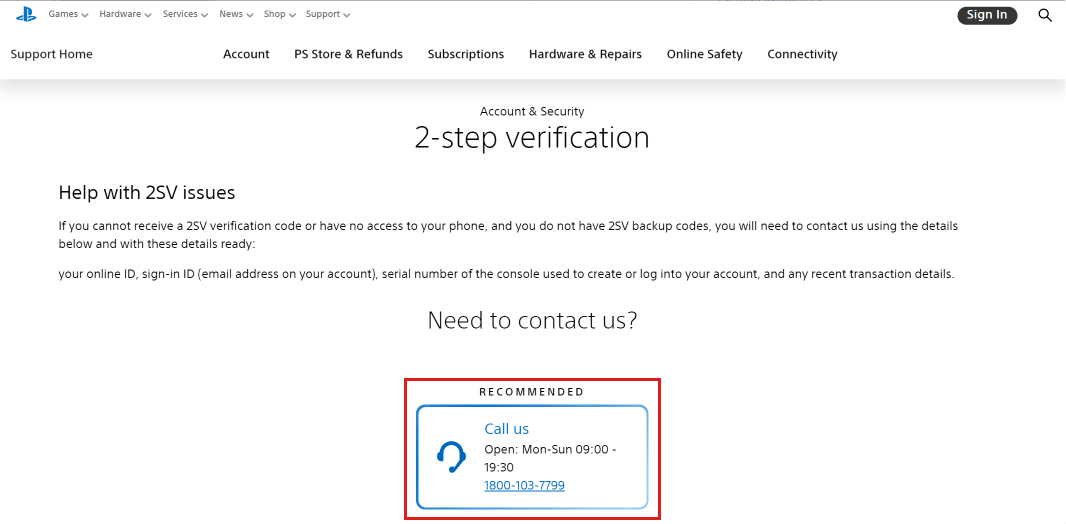
Come reimpostare la verifica in due passaggi su PS4?
Vediamo i passaggi per ripristinare la verifica in due passaggi su PS4:
1. Accendi la tua PS4.
2. Selezionare l’icona Impostazioni > Gestione account.
3. Fare clic su Informazioni sull’account.
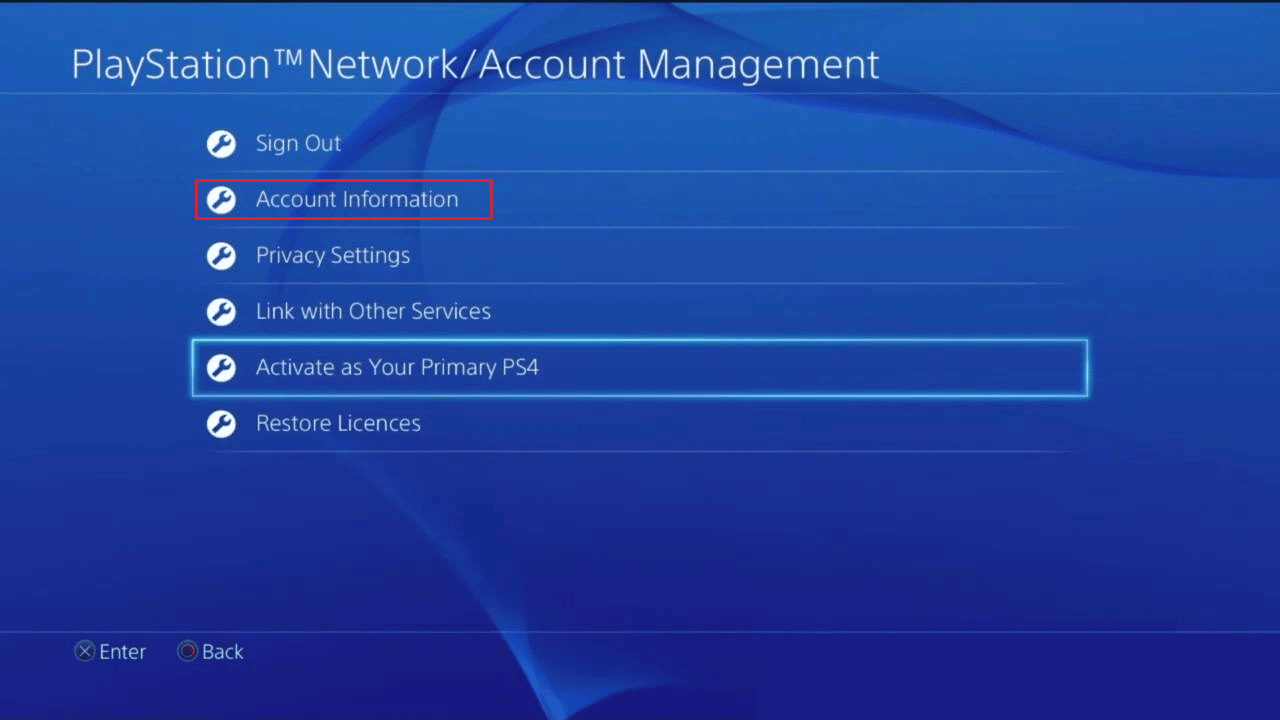
4. Fare clic su Sicurezza > Verifica in 2 passaggi > Stato.
5. Seleziona Inattivo nello stato e premi Conferma.
Ora puoi riattivarlo cambiando lo stato in attivo. Ecco come reimpostare la verifica in due passaggi su PS4.
Che cos’è l’app di autenticazione per PS4?
L’autenticatore PS4 è un modo sicuro e conveniente per accedere al tuo account sulla tua PS4. È un modo per autenticare che la persona che possiede l’account sta effettuando l’accesso al proprio account utilizzando il codice nell’app di autenticazione. Se hai abilitato la verifica in due passaggi sul tuo account, puoi utilizzare un’app di autenticazione per verificare il tuo accesso scansionando il codice QR o inserendo il codice di verifica dell’app. Puoi usare app come Authy, Autenticatore di Googleo Autenticatore Microsoft per autenticarti durante l’accesso.
Quanto tempo devi aspettare se il tuo account PS4 è bloccato?
Devi attendere 120 minuti se il tuo account PS4 è bloccato a causa del raggiungimento del limite del tentativo di accesso fallito. Attendi 120 minuti e poi prova ad accedere nuovamente al tuo account.
Nota: assicurati che i tasti Caps Lock e Num Lock sulla tastiera non interferiscano con il modo in cui inserisci la password. Oppure, se non ricordi la password, puoi reimpostarla utilizzando l’opzione Password dimenticata.
***
Quindi, speriamo che tu abbia capito come cambiare numero di telefono su PS4 con i passaggi dettagliati in tuo aiuto. Puoi farci sapere qualsiasi domanda o suggerimento su qualsiasi altro argomento su cui desideri che pubblichiamo un articolo. Lasciali nella sezione commenti qui sotto per farci sapere.

